泡泡字幕机是一个功能强大的字幕生成软件,可以快速为你的视频提供字幕内容,使用起来简单方便,它支持Pr全系列。使用泡泡字幕机就无需在Premiere一句一句手动输入字幕了,是做视频字幕不可缺少的工具。
软件介绍
泡泡字幕机是一款相当优秀的字幕工具。软件能够快速为你的视频提供字幕内容,专为PremiereCX、PremiereCC、Edius等软件提供的字幕生成工具,软件使用简单,功能强大,是一款不可多得的软件。
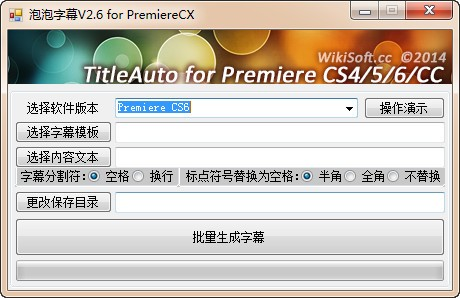
软件特色
1、软件小巧,几乎不占用系统资源
2、泡泡字幕机不需要安装,使用简单
3、支持自动添加分隔符
4、支持自动将标点符号替换为空格
5、泡泡字幕机支持Edius字幕自动生成
6、支持Premiere字幕批量制作
7、支持PremiereCS/CC EdiusX全系列版本
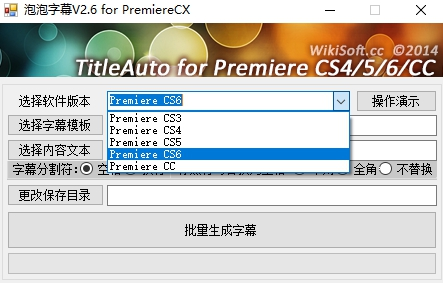
使用教程
1、下载并解压泡泡字幕文件
2、首先在Premiere中创建一个字幕并设置好字幕的显示方式
3、保存字幕到文件夹中
4、右键点击弹出菜单
5、选择资源管理器定为字幕文件
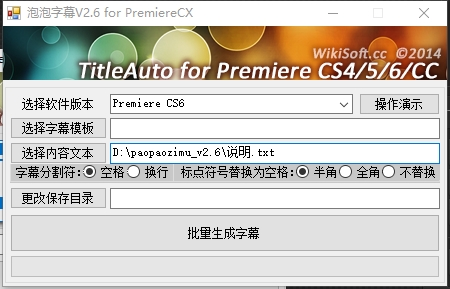
6、开启泡泡字幕机,选择创建的字幕文件
7、选择保存路径
8、设置完毕,开始批量生产字幕
怎么建立模板
泡泡字幕机本身是没有建立字幕模板功能的,建立字幕模板需要用到Edius或者Premiere。
1、我们这里拿Premiere来举例子。首选打开Premiere选择字幕功能中的新建字幕。
2、然后在弹出的字幕编辑窗口,选择区域文字工具
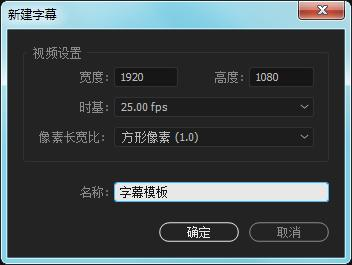
3、在画面中按住鼠标左键拖拽,画出一个文本框。
4、后点击水平居中键,使文本框左右居中。
5、切换成文本工具,在文本框中输入文字并设置格式如下(最好这样设置,有特殊要求的可以自己设置需要的格式)。
6、设置字幕各种对齐方式的方法是全选所有文字,使用文字排布按“左侧”、“居中”、“右侧”,使字幕按照相应的方式对齐,最常用的是居中对齐。
7、调整文字到合适的Y轴位置。
8、关闭字幕编辑窗口,回到PR主界面,就可以导出字幕模板了,选择“字幕模板”,然后点击“文件”>>“导出”>>“标题”,选择位置导出即可。
9、这样居中的字幕模板就导出好了,居左和居右的只需把文字的排布方式改成相应的就行了。
怎么在pr用
1、首先在泡泡字幕机上选择Premiere,这里以Premiere CC为例子。
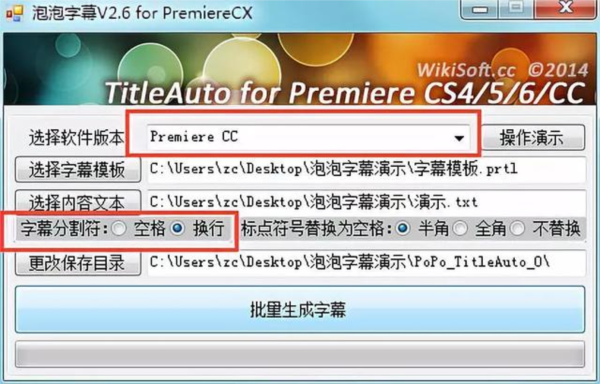
2、把TXT文本上的每行内容都生成的一个PR字幕文件。
3、把这些字幕拖拽到PR的时间线上空白轨道上即可,可直接在PR中编辑修改字幕内容,比如加备注、加红、修改错别字等。
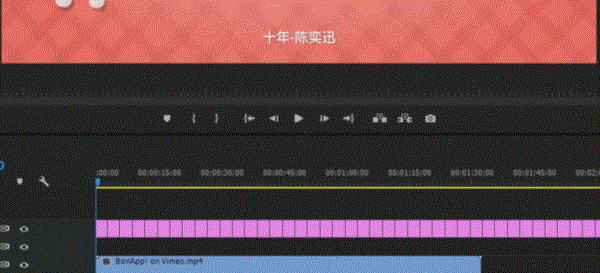
4、全部完美居中,接下来调整每句字幕的进出时间点就行了。提示:可以使用波纹编辑工具,快速调整。
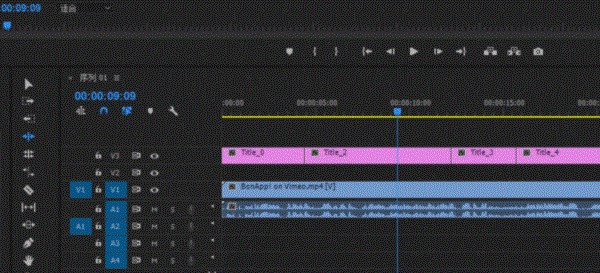

电影是一种艺术形式,外国的优秀影片进入国内越来越多,很多的观众对英语的熟悉度并不足以达到不用字幕看电影的程度,这时字幕制作软件就需要登场了,可以制作字幕外置在视频中。
-
7 快剪辑
装机必备软件



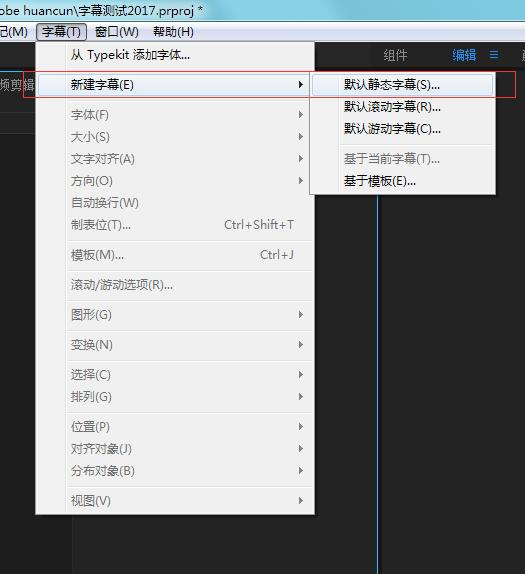
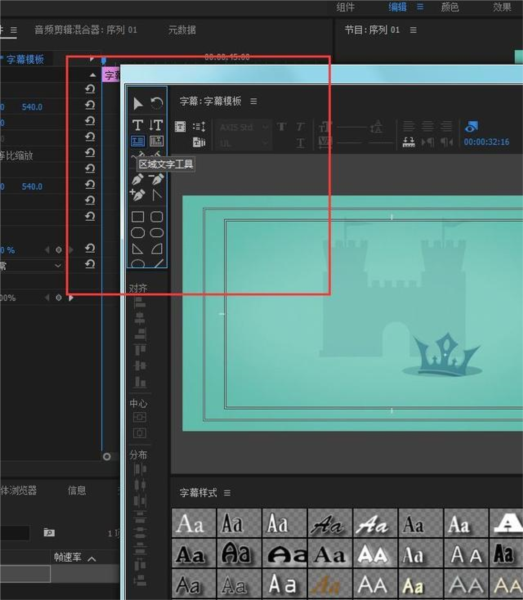
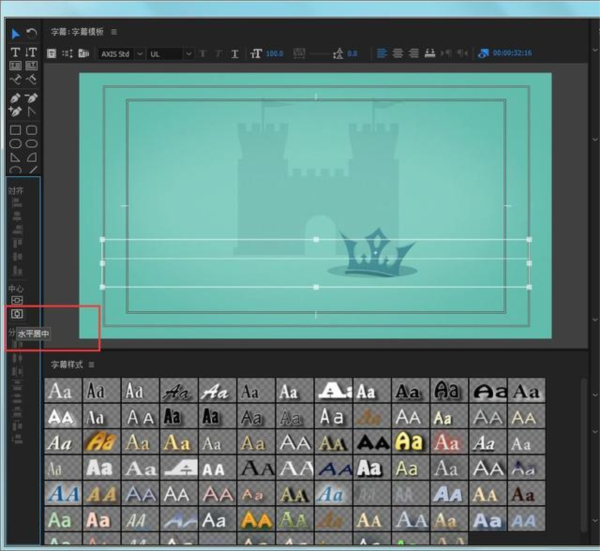
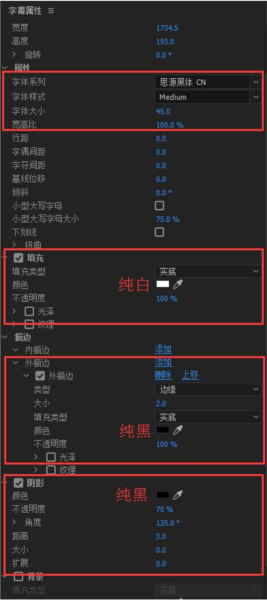
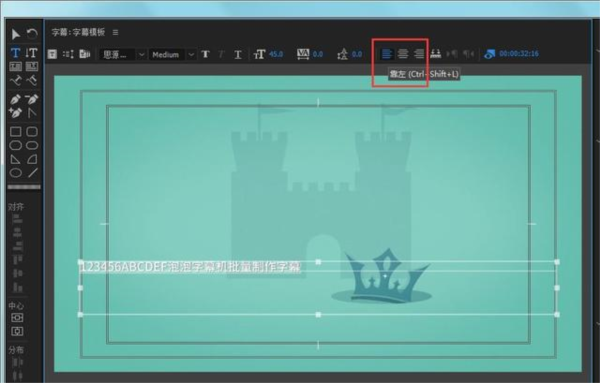
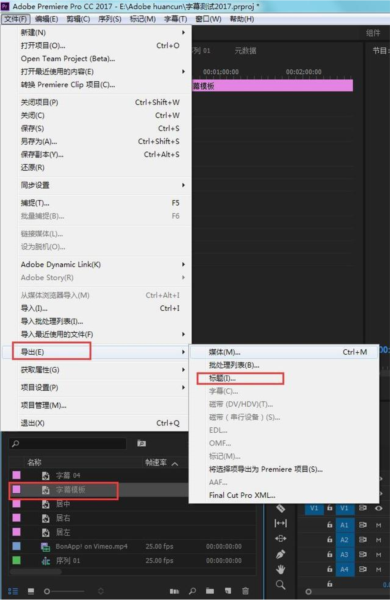
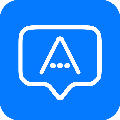


















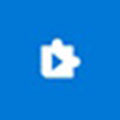






















网友评论